Mise en situation : vous êtes plusieurs partenaires dans un projet commun et vous développez une vidéo pour en faire la promotion. Vous pouvez bien sûr diffuser chacun la vidéo de votre côté pour toucher vos différentes communautés. C’est bien, mais cela oblige à recueillir les données de chaque participant pour voir les statistiques globales. C’est alors qu’arrive la solution de la vidéo croisée — le crossposting. En gros, un des membres va publier la vidéo et la rendre disponible aux autres qui pourront la diffuser à leur tour et tout le monde aura accès à l’ensemble des statistiques de diffusion.
Cela se fait en trois étapes : il faut d’abord activer l’option de vidéo croisée (crossposting) entre les différentes pages, ensuite, il faut choisir les pages qui pourront réutiliser la vidéo lors de sa publication, puis il faut que les partenaires repartagent la vidéo concernée.
Repassons chacune de ses étapes en détail :
Étape 1 : Activer l’option de vidéo croisée (crossposting)
A) À partir de votre page entreprise, allez dans la section Paramètres dans le menu de gauche.
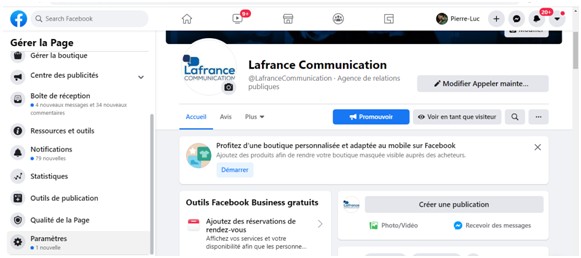
B) Rendez-vous dans la section Publication croisée dans le menu de gauche
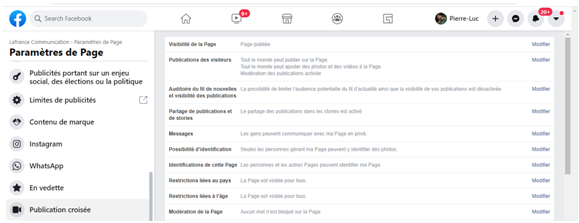
C) Inscrivez le nom de la page. Cela va vous donner un code. Vous devez le copier et l’envoyer au gestionnaire de l’autre page pour qu’il active l’option de vidéo croisée. Si ça ne fonctionne pas, il suffit que le gestionnaire de l’autre page fasse le même processus que vous — en inscrivant votre nom de page — pour lier les deux pages.

Étape 2 : Déterminer les pages qui pourront utiliser la vidéo
Contrairement à ce que certains pensent, la première étape ne donne pas accès à toutes les vidéos de la page associée. Cela ne permet pas non plus de faire des publications automatiques sur l’autre page. Cela donne juste l’option de partager certaines vidéos déterminées au cas par cas.
Pour ce faire, il faut ajouter une étape lors de la publication d’une vidéo sur sa page. En effet, à la toute fin, avant la mise en ligne, il faut se rendre à la section Rendre votre vidéo disponible aux autres pages. De là, cliquer sur les pages que vous voulez associer à cette vidéo précise.
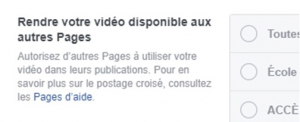
Étape 3 : le partage par une autre page
Il faut maintenant que le partenaire repartage la vidéo.
A) Le partenaire doit aller dans la section Outils de publication de sa page (menu de gauche)
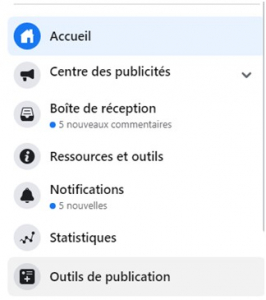
B) Il doit aller dans la section Vidéo que vous pouvez crossposter (menu de gauche)
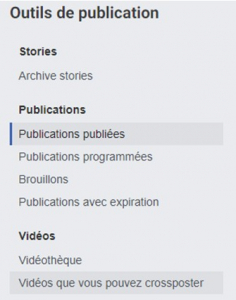
C) Il faut cliquer sur le carré à la gauche de la vidéo. Ensuite, on appuie sur le bouton Crossposter la vidéo dans le haut de la page.
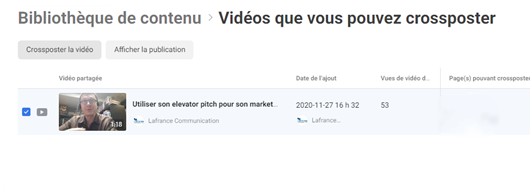
D) Vous pouvez alors ajuster le texte d’accompagnement et publier normalement.


